Sadržaj:
Metod 1: Ponovno pokretanje sistema
Ako je potrebno ponovo pokrenuti radnu površinu u Windows 10 zbog toga što je zamrznuta i ne reaguje, verovatno će biti potrebno potpuno ponovo pokrenuti sistem. Obično, nakon takve procedure, svi greške koje uzrokuju slične probleme se resetuju.
Ako grafički elementi interfejsa ne rade i ne reaguju na pritiske, tada će biti potrebno koristiti tastere na tastaturi.
- Pritisnite taster "Win", da otvorite glavni meni operativnog sistema.
- Zatim pritisnite "Tab" dok se selekcija elemenata ne premesti na panel s leve strane, i pomoću strelice na tastaturi pređite na dugme za napajanje, zatim pritisnite "Enter".
- U podmeniju pomoću strelica pređite na stavku "Ponovno pokretanje" i pritisnite taster za unos.

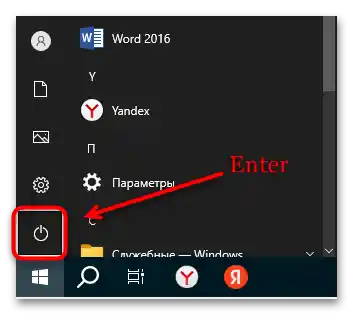
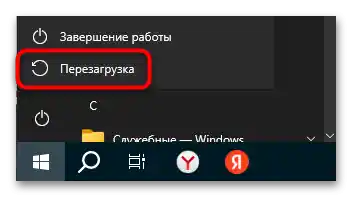
Ostaće da sačekate dok se sistem ponovo pokrene. Ako je u pitanju manja greška, tada će nakon ponovnog pokretanja radna površina i "Explorer" u celini normalizovati.
Pošto je radna površina Windows 10 jedan od elemenata "Explorer-a" zajedno sa trakom zadataka, možete se upoznati sa našim posebnim vodičem, gde su razrađene metode ispravke greške kada upravnik datoteka ne reaguje.
Više informacija: {innerlink id='4237', txt='Ispravka greške "Explorer ne odgovara" u Windows 10'}
Metod 2: Ponovno pokretanje "Explorer-a"
Ponovo pokrenuti radnu površinu u Windows 10 može se i bez ponovnog pokretanja OS-a. Najlakše je to uraditi pomoću unapred instaliranog alata "Task Manager-a", koji je namenjen za rad sa pokrenutim procesima i praćenje opterećenja komponenti.Njegova upotreba je pogodna u situacijama kada se zamrzne "Istraživač" i nestane radna površina – u tom slučaju se normalizuje rad komponente.
- Istovremeno pritisnite tastere "Ctrl + Shift + Esc", zatim iz pojavljenog prozora blokade izaberite stavku "Upravnik zadataka".
Takođe možete pokušati da kliknete desnim tasterom miša na traku zadataka i u kontekstualnom meniju odaberete odgovarajuću stavku.
- Na kartici "Procesi" pronađite zadatak "Istraživač", označite ga i pritisnite dugme "Ponovo pokreni".
- Ako u spisku procesa nema "Istraživača" ili ste već završili proces, možete ga ručno pokrenuti. Za to pritisnite karticu na vrhu "Datoteka", zatim na stavku "Pokreni novu zadatak".
- U tekstualno polje unesite komandu
explorer.exei kliknite na dugme "U redu". Nakon toga radna površina i "Istraživač" Windows 10 bi trebali biti normalizovani.
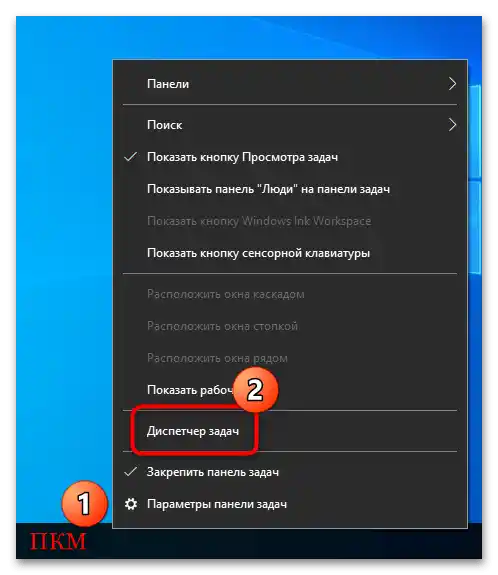
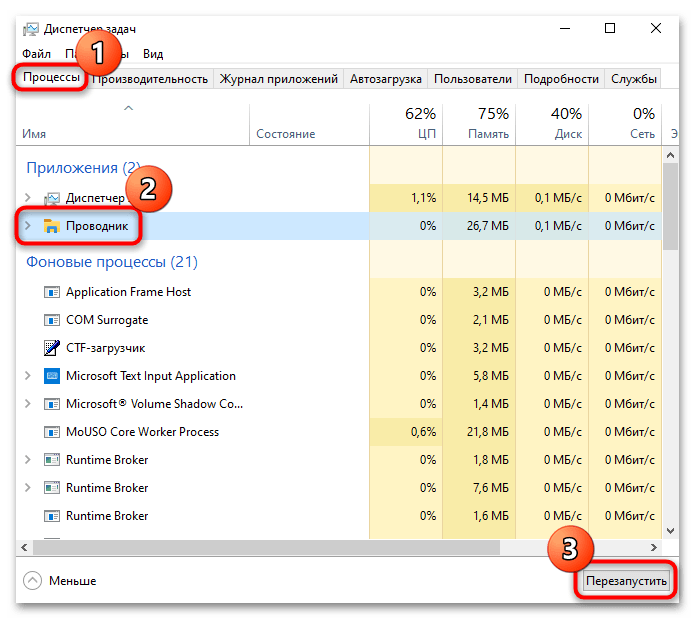
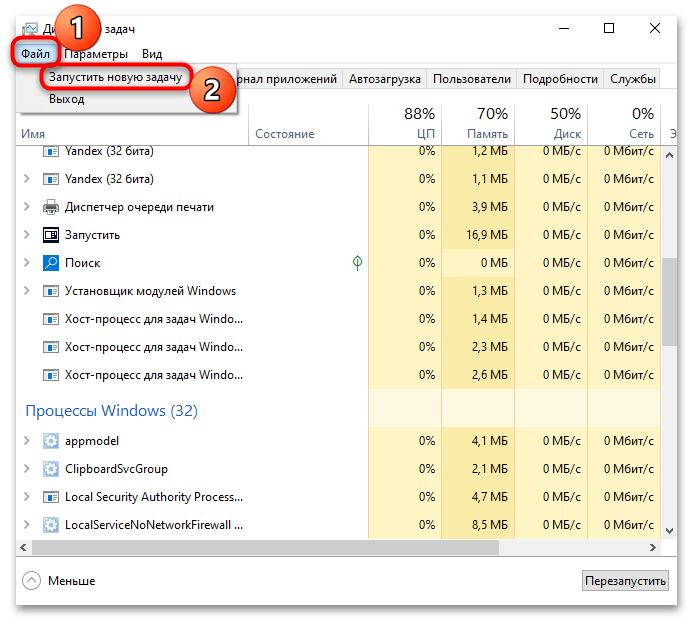

Radna površina se ponovo pokreće i pomoću specijalnih komandi koje se primenjuju u konzoli, — u "Komandnoj liniji" ili "Windows PowerShell". Princip rada je sličan prethodnoj instrukciji – prisilno ćete završiti rad "Istraživača", a zatim ga pokrenuti.
- Otvorite konzolu kao administrator.Razmotrimo uputstvo na primeru "Komandne linije" — pomoću sistemske pretrage pronađite alat i izaberite odgovarajući tip pokretanja.
- Unesite komandu
taskkill /f /im explorer.exei pritisnite taster "Enter". Na taj način ćete ugasiti "Explorer", zbog čega će nestati radna površina i traka sa zadacima. - Za ponovni pokretanje ovih sistemskih elemenata izvršite komandu
start explorer.exe.
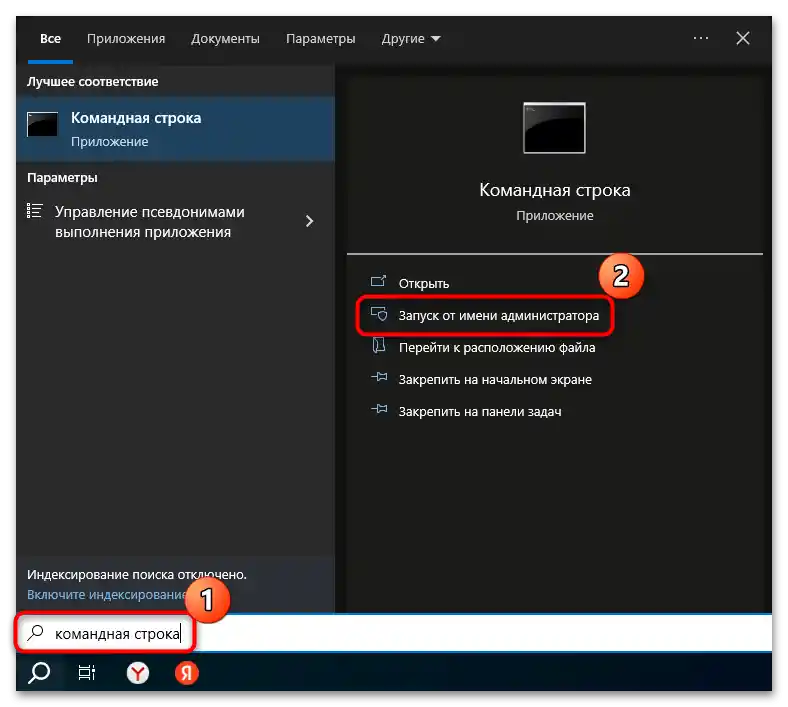
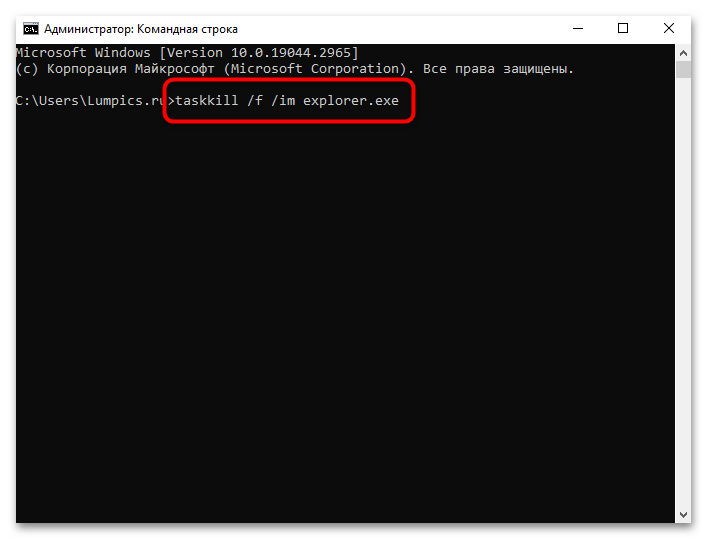
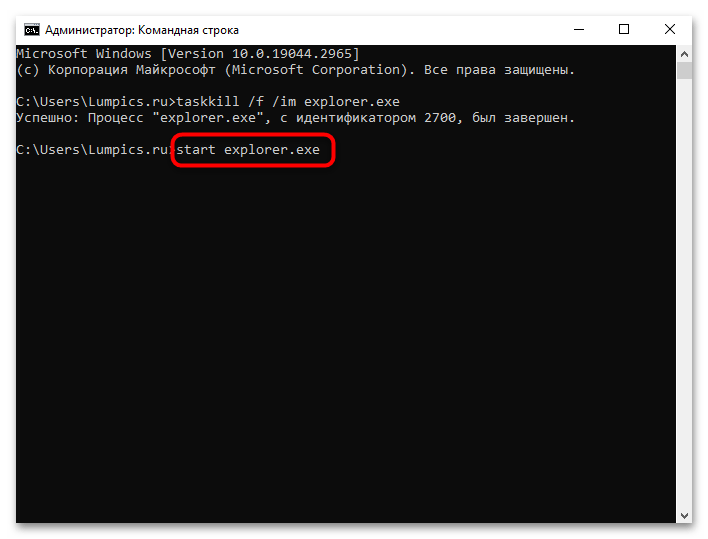
Ako je do tada funkcionisanje radne površine bilo narušeno, nakon ove operacije trebalo bi da se vrati, kao i rad ugrađenog "Explorera".
Način 3: BAT-fajl
Kada je potrebno povremeno restartovati radnu površinu (na primer, zbog problema u njenom radu s vremena na vreme), možete napraviti BAT-fajl čije pokretanje automatski restartuje ovaj sistemski komponent nakon pokretanja skripte.
- Otvorite unapred instalirani uređivač "Notepad", pronalazeći aplikaciju u glavnom meniju. Takođe možete koristiti alatku "Pokreni" (istovremeno pritisnite tastere "Win + R") i komandu
notepad. - U otvorenom prozoru "Notepada" nalepite sledeći sadržaj:
taskkill /f /IM explorer.exe
start explorer.exe
exit - Kliknite na karticu "Fajl" i iz menija izaberite stavku "Sačuvaj kao".
- U sledećem prozoru u meniju "Tip fajla" postavite "Svi fajlovi", zatim odredite ime budućem fajlu (na primer, "Restart radne površine"), ali na kraju obavezno dodajte ".bat" i pritisnite dugme "Sačuvaj".
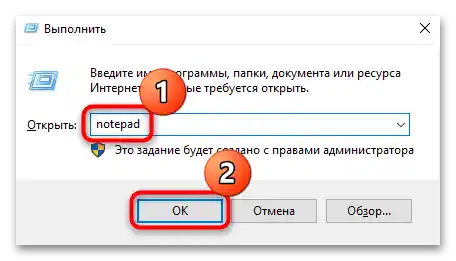
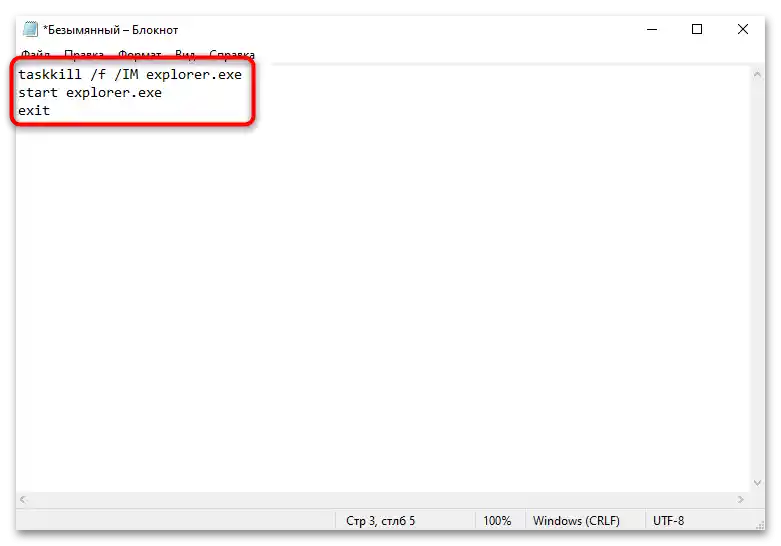
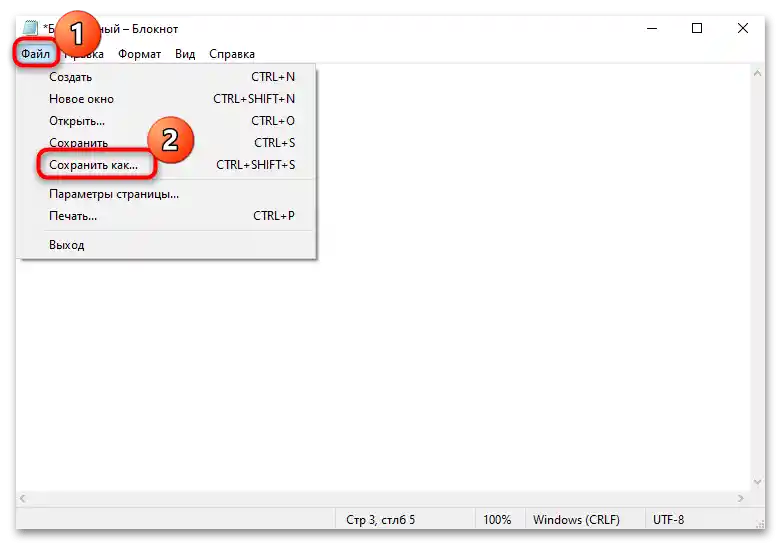
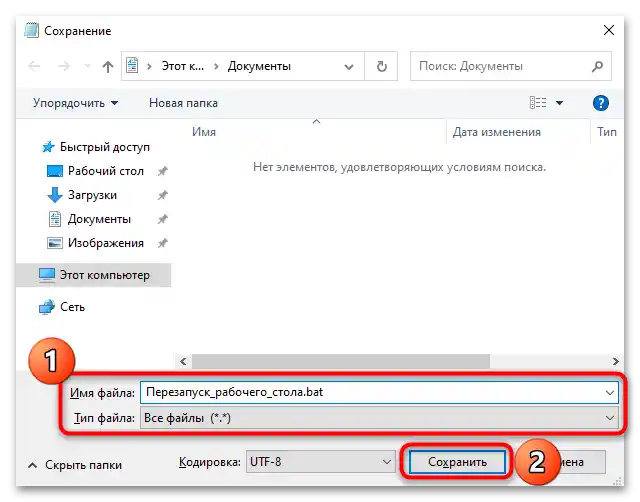
Sledeći put, da biste restartovali radnu površinu i zajedno s njom "Explorer", dovoljno je dvostrukim klikom levim tasterom miša pokrenuti kreirani BAT-fajl.Možete ga postaviti na bilo koje pogodno mesto, na primer na radnu površinu, ako planirate da mu se povremeno obraćate, ili ga prevući i fiksirati na traci sa zadacima.
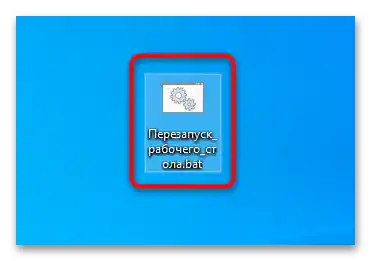
Način 4: Ponovno pokretanje drajvera grafičke kartice
Kada se radna površina zamrzne i ne reaguje na pritiske, ili vidite, na primer, crni ekran, sasvim je moguće da je to posledica zamrzavanja ne "Explorer-a", već drajvera grafičkog adaptera. Obično to takođe ukazuje na to da Windows i dalje radi, na primer, muzika/video se reprodukuje, čuju se zvuci igre ili sistemski zvuci. U takvoj situaciji treba pokušati ponovo pokrenuti drajver grafičke kartice koristeći prečicu na tastaturi.
Pritisnite kombinaciju tastera "Win + Ctrl + Shift + B" — sve treba uspešno pritisnuti odjednom, i tada će drajver biti ponovo pokrenut. Kao rezultat toga, slika će nestati na nekoliko sekundi, ali nijedan od dokumenata i programa neće biti zatvoren. Ako je problem zaista bio u softveru, nakon kratkog vremena radna sposobnost računara će se obnoviti.